Синхронизация Avast позволяет делиться закладками и историей просмотра между устройствами и платформами со сквозным шифрованием, обеспечивающим безопасность и конфиденциальность данных.
В этой статье описано, как включить синхронизацию в Avast Secure Browser и управлять настройками синхронизации на каждом из подключенных устройств.
Включение синхронизации Avast
- Откройте Avast Secure Browser, нажмите значок
 Учетная запись справа от адресной строки, а затем выберите Включить синхронизацию.
Учетная запись справа от адресной строки, а затем выберите Включить синхронизацию. 
- Введите данные своей учетной записи Avast и нажмите Продолжить. Или же выберите Войти в первый раз, чтобы активировать учетную запись Avast, которая была создана с использованием адреса электронной почты, указанного вами при покупке подписки.

- Выберите данные, которые будут синхронизироваться между устройствами, и нажмите Подтверждение синхронизации.

- Откройте Avast Secure Browser, нажмите значок
 Учетная запись справа от адресной строки, а затем выберите Включить синхронизацию.
Учетная запись справа от адресной строки, а затем выберите Включить синхронизацию. 
- Введите данные своей учетной записи Avast и нажмите Продолжить. Или же выберите Войти в первый раз, чтобы активировать учетную запись Avast, которая была создана с использованием адреса электронной почты, указанного вами при покупке подписки.

- Выберите данные, которые будут синхронизироваться между устройствами, и нажмите Подтверждение синхронизации.

Синхронизация Avast будет включена на текущем устройстве.
- На главном экране устройства коснитесь значка Avast Secure Browser, чтобы открыть браузер.

- Коснитесь значка
 Учетная запись ☰ в левом верхнем углу экрана.
Учетная запись ☰ в левом верхнем углу экрана. 
- Коснитесь Включить синхронизацию.

- Введите данные своей учетной записи Avast и коснитесь Войти.
Именем пользователя для входа в учетную запись Avast является адрес электронной почты, указанный вами при покупке подписки. Для первого входа в учетную запись Avast обратитесь к следующей статье: Активация учетной записи Avast.

- Выберите данные, которые будут синхронизироваться между устройствами, и коснитесь Подтверждение синхронизации.

Синхронизация Avast будет включена на текущем устройстве. Когда включена синхронизация Avast, рядом со значком ![]() Учетная запись появляется значок Avast.
Учетная запись появляется значок Avast.
- На главном экране устройства коснитесь значка Avast Secure Browser, чтобы открыть браузер.

- Коснитесь значка
 Учетная запись ☰ в левом верхнем углу экрана.
Учетная запись ☰ в левом верхнем углу экрана. 
- Коснитесь Войти в учетную запись Avast.

- Введите данные своей учетной записи Avast и коснитесь Войти.
Именем пользователя для входа в учетную запись Avast является адрес электронной почты, указанный вами при покупке подписки. Для первого входа в учетную запись Avast обратитесь к следующей статье: Активация учетной записи Avast.

- Нажмите свою учетную запись Avast.

- Выберите данные, которые будут синхронизироваться между устройствами.

Синхронизация Avast будет включена на текущем устройстве. Когда включена синхронизация Avast, рядом со значком ![]() Учетная запись появляется значок Avast.
Учетная запись появляется значок Avast.
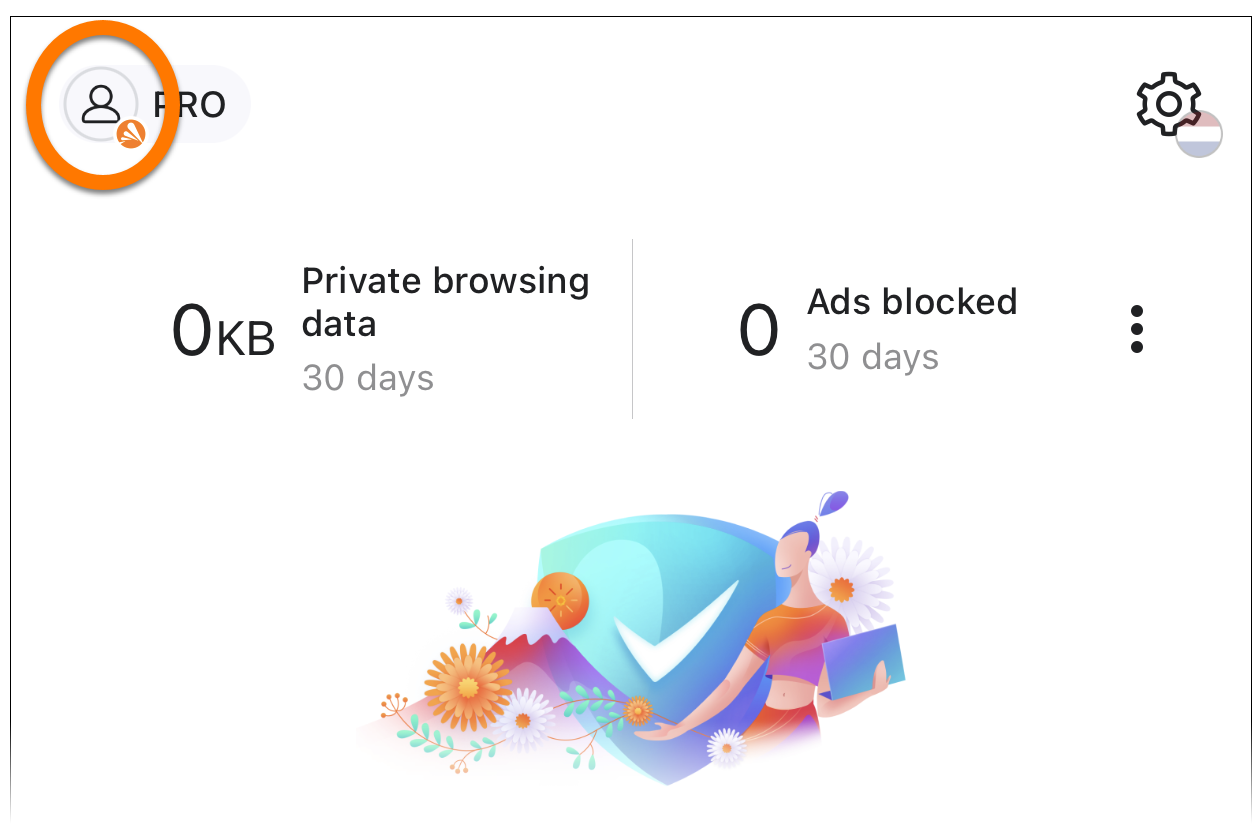
Чтобы добавить еще одно устройство к группе синхронизации, выполните на нем описанные выше действия для входа в Avast Secure Browser с помощью тех самых данных учетной записи Avast.
Управление настройками
Чтобы изменить настройки синхронизации в Avast Secure Browser, выполните действия ниже.
- Откройте Avast Secure Browser и нажмите значок
 Учетная запись справа от адресной строки.
Учетная запись справа от адресной строки. 
- Рядом с Синхронизация включена нажмите Параметры
⋮(три точки) ▸ Настройки.
- Доступны следующие возможности.

- Выйти. Выход из текущей учетной записи Avast и отключение синхронизации на этом устройстве. На текущем устройстве сохранятся все данные, но любые последующие закладки и история просмотра не будут синхронизироваться с другими устройствами.
- Моя учетная запись Avast: открывает учетную запись Avast в новом браузере.
- Управление синхронизацией: чтобы изменить данные, синхронизируемые на этом устройстве, выберите Настроить синхронизацию, затем возле соответствующего типа данных нажмите зеленый ползунок (ВКЛ.), чтобы его цвет изменился на серый (ВЫКЛ.).
- Сбросить синхронизацию: выход со всех синхронизированных устройств и удаление синхронизированных данных с наших серверов Avast.
- Параметры шифрования: позволяет задать, как именно будут защищены ваши зашифрованные данные. Выберите предпочитаемый способ:
- Использовать сквозное шифрование синхронизированных данных с помощью имени пользователя и пароля Avast. Учетные данные хранятся как локально на устройстве, так и удаленно в центре обработки данных Avast. Это означает, что вы сохраните доступ к своим зашифрованным данным, даже если вам нужно будет изменить пароль своей учетной записи Avast. Ключ шифрования хранится в защищенном хранилище в центре обработки данных Avast, что предотвращает доступ компании Avast к нему.
- Шифровать синхронизированные данные с помощью вашей парольной фразы для синхронизации. Парольная фраза хранится только локально на устройстве. Она не хранится удаленно в центре обработки данных Avast. Это означает, что, если вы забудете свою парольную фразу, компания Avast не сможет ее сбросить. Вам будет предложено ввести парольную фразу при каждом добавлении нового устройства в группу синхронизации.
Чтобы изменить настройки синхронизации в Avast Secure Browser, выполните действия ниже.
- Откройте Avast Secure Browser и нажмите значок
 Учетная запись справа от адресной строки.
Учетная запись справа от адресной строки. 
- Рядом с Синхронизация включена нажмите Параметры
⋮(три точки) ▸ Настройки.
- Доступны следующие возможности.

- Выйти. Выход из текущей учетной записи Avast и отключение синхронизации на этом устройстве. На текущем устройстве сохранятся все данные, но любые последующие закладки и история просмотра не будут синхронизироваться с другими устройствами.
- Моя учетная запись Avast: открывает учетную запись Avast в новом браузере.
- Управление синхронизацией: чтобы изменить данные, синхронизируемые на этом устройстве, выберите Настроить синхронизацию, затем возле соответствующего типа данных нажмите зеленый ползунок (ВКЛ.), чтобы его цвет изменился на серый (ВЫКЛ.).
- Сбросить синхронизацию: выход со всех синхронизированных устройств и удаление синхронизированных данных с наших серверов Avast.
- Параметры шифрования: позволяет задать, как именно будут защищены ваши зашифрованные данные. Выберите предпочитаемый способ:
- Использовать сквозное шифрование синхронизированных данных с помощью имени пользователя и пароля Avast. Учетные данные хранятся как локально на устройстве, так и удаленно в центре обработки данных Avast. Это означает, что вы сохраните доступ к своим зашифрованным данным, даже если вам нужно будет изменить пароль своей учетной записи Avast. Ключ шифрования хранится в защищенном хранилище в центре обработки данных Avast, что предотвращает доступ компании Avast к нему.
- Шифровать синхронизированные данные с помощью вашей парольной фразы для синхронизации. Парольная фраза хранится только локально на устройстве. Она не хранится удаленно в центре обработки данных Avast. Это означает, что, если вы забудете свою парольную фразу, компания Avast не сможет ее сбросить. Вам будет предложено ввести парольную фразу при каждом добавлении нового устройства в группу синхронизации.
Чтобы изменить настройки синхронизации в Avast Secure Browser, выполните действия ниже.
- Откройте Avast Secure Browser, затем нажмите значок
 Учетная запись.
Учетная запись. 
- Коснитесь учетной записи для Синхронизация включена.

- Доступны следующие возможности.

- Шифрование синхронизации: позволяет задать, как именно будут защищены ваши зашифрованные данные. Выберите предпочитаемый способ:
- Использовать сквозное шифрование синхронизированных данных с помощью имени пользователя и пароля Avast. Учетные данные хранятся как локально на устройстве, так и удаленно в центре обработки данных Avast. Это означает, что вы сохраните доступ к своим зашифрованным данным, даже если вам нужно будет изменить пароль своей учетной записи Avast. Ключ шифрования хранится в защищенном хранилище в центре обработки данных Avast, что предотвращает доступ компании Avast к нему.
- Шифровать синхронизированные данные с помощью вашей парольной фразы для синхронизации. Парольная фраза хранится только локально на устройстве. Она не хранится удаленно в центре обработки данных Avast. Это означает, что, если вы забудете свою парольную фразу, компания Avast не сможет ее сбросить. Вам будет предложено ввести парольную фразу при каждом добавлении нового устройства в группу синхронизации.
- Выйти: Выход из текущей учетной записи Avast и отключение синхронизации на этом устройстве. На текущем устройстве сохранятся все данные, но любые последующие закладки и история просмотра не будут синхронизироваться с другими устройствами.
- Выберите объекты для синхронизации: Чтобы остановить синхронизацию Закладок или Истории на этом устройстве, нажмите зеленый (ВКЛ.) ползунок возле соответствующего типа данных, изменив его цвет на серый (ВЫКЛ.).
- Шифрование синхронизации: позволяет задать, как именно будут защищены ваши зашифрованные данные. Выберите предпочитаемый способ:
Чтобы изменить настройки синхронизации в Avast Secure Browser, выполните действия ниже.
- Откройте Avast Secure Browser, затем нажмите значок
 Учетная запись.
Учетная запись. 
- Коснитесь учетной записи для Синхронизация включена.

- Доступны следующие возможности.

- Синхронизировать параметры: позволяет задать, как будут защищены ваши синхронизованные данные.
- Выйти. Выход из текущей учетной записи Avast и отключение синхронизации на этом устройстве. На текущем устройстве сохранятся все данные, но любые последующие закладки и история просмотра не будут синхронизироваться с другими устройствами.
- Удалить учетную запись: позволяет удалить учетную запись Avast.
- Элементы для синхронизации: Для управления синхронизацией элементов на этом устройстве нажмите зеленый (ВКЛ.) ползунок возле соответствующего типа данных, изменив его цвет на серый (ВЫКЛ.).
Дополнительные рекомендации
Дополнительную информацию об использовании Avast Secure Browser см. в статьях ниже.
- Avast Secure Browser PRO 127.x для Windows
- Avast Secure Browser 127.x для Windows
- Avast Secure Browser 127.x для Mac
- Avast Secure Browser PRO 127.x для Mac
- Avast Secure Browser PRO 8.x для Android
- Avast Secure Browser 8.x для Android
- Avast Secure Browser PRO 5.x для iOS
- Avast Secure Browser 5.x для iOS
- Microsoft Windows 11 Home / Pro / Enterprise / Education
- Microsoft Windows 10 Home / Pro / Enterprise / Education — 32- или 64-разрядная версия
- Apple macOS 14.x (Sonoma)
- Apple macOS 13.x (Ventura)
- Apple macOS 12.x (Monterey)
- Apple macOS 11.x (Big Sur)
- Google Android 9.0 (Pie, API 28) или более новая версия
- Apple iOS 15.0 или более новая версия
- Совместимо с iPhone, iPad и iPod touch
Обновлено: 02/06/2022


















